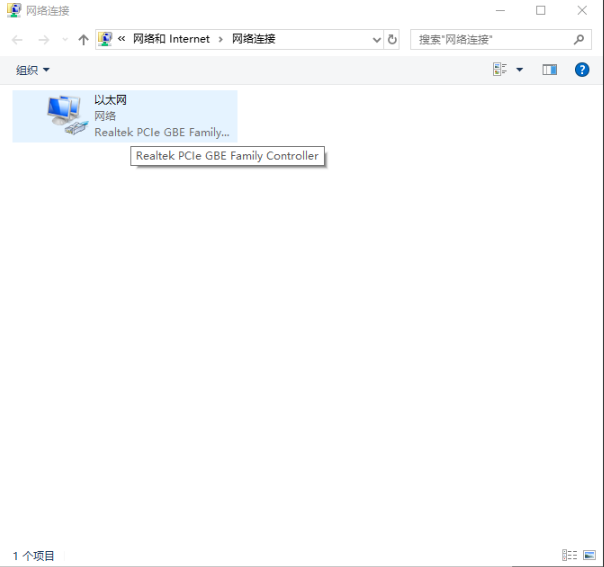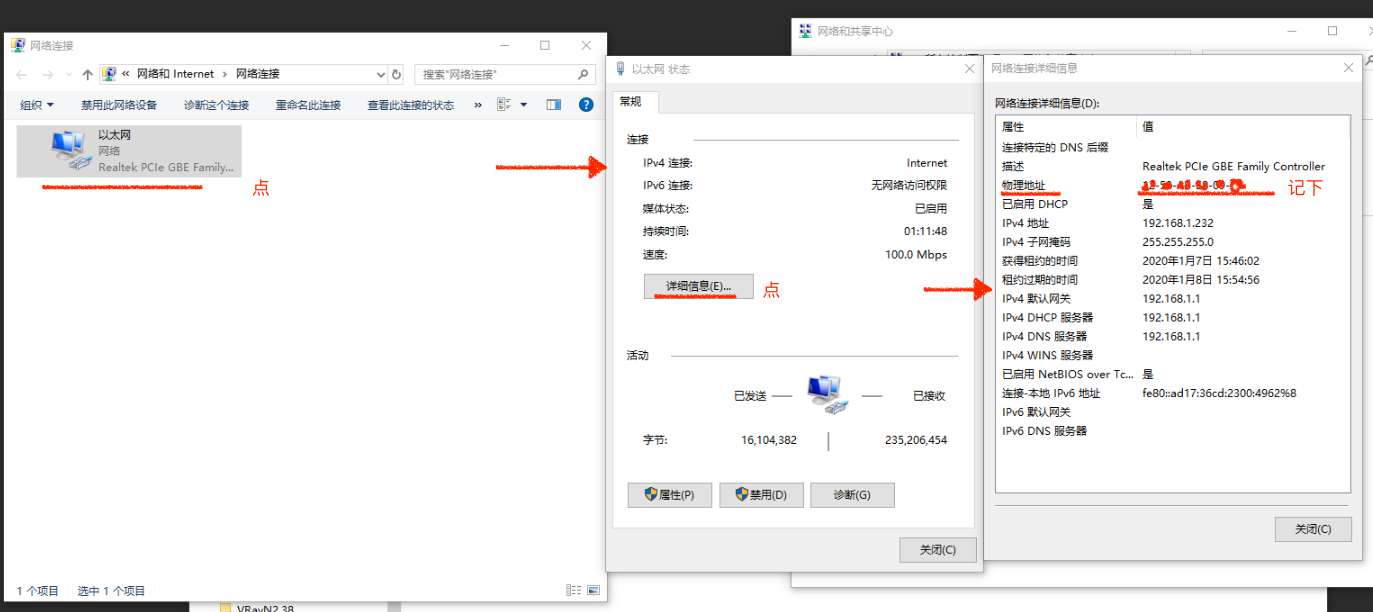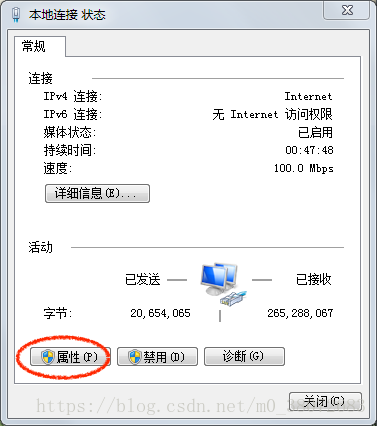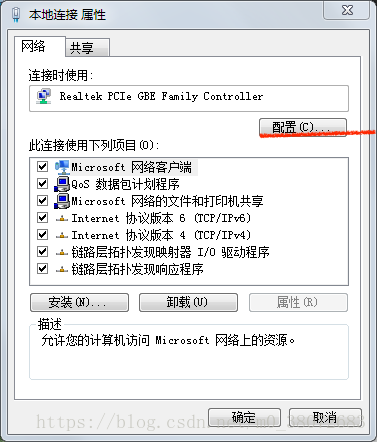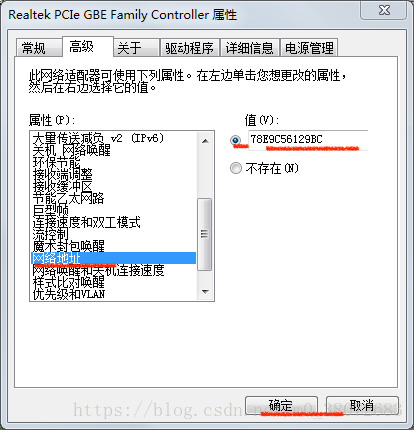teamviewer-检测为商业用途
简介
Teamviewer会根据一套算法检测当前是否用于商业用途,可能根据在线时间,是否跨网段远程访问,当前操作系统是否为专业或企业版,以及其他因素进行检测,具体算法不得而知,不过有时明明只是个人非盈利目的使用,却弹出下面的对话框,在1到5分钟后就会自动断开,然后就连不上了,触发重新运行Teamviewer。
以下给出在mac和windows上的解决方法
MAC
运行python脚本修改Teamviewer ID, 并重启电脑. 详细步骤如下:
-
关闭Teamviewer
-
创建一个python脚本
reset_teamviewer-id.py, 内容如下
#!/usr/bin/env python
# -*- coding: utf-8 -*-
import sys
import os
import glob
import platform
import re
import random
import string
print('''
--------------------------------
TeamViewer ID Changer for MAC OS
--------------------------------
''')
if platform.system() != 'Darwin':
print('This script can be run only on MAC OS.')
sys.exit();
if os.geteuid() != 0:
print('This script must be run form root.')
sys.exit();
if os.environ.has_key('SUDO_USER'):
USERNAME = os.environ['SUDO_USER']
if USERNAME == 'root':
print('Can not find user name. Run this script via sudo from regular user')
sys.exit();
else:
print('Can not find user name. Run this script via sudo from regular user')
sys.exit();
HOMEDIRLIB = '/Users/' + USERNAME + '/Library/Preferences/'
GLOBALLIB = '/Library/Preferences/'
CONFIGS = []
# Find config files
def listdir_fullpath(d):
return [os.path.join(d, f) for f in os.listdir(d)]
for file in listdir_fullpath(HOMEDIRLIB):
if 'teamviewer'.lower() in file.lower():
CONFIGS.append(file)
if not CONFIGS:
print ('''
There is no TemViewer configs found.
Maybe you have deleted it manualy or never run TeamViewer after installation.
Nothing to delete.
''')
# Delete config files
else:
print("Configs found:\n")
for file in CONFIGS:
print file
print('''
This files will be DELETED permanently.
All TeamViewer settings will be lost
''')
raw_input("Press Enter to continue or CTR+C to abort...")
for file in CONFIGS:
try:
os.remove(file)
except:
print("Cannot delete config files. Permission denied?")
sys.exit();
print("Done.")
# Find binaryes
TMBINARYES = [
'/Applications/TeamViewer.app/Contents/MacOS/TeamViewer',
'/Applications/TeamViewer.app/Contents/MacOS/TeamViewer_Service',
'/Applications/TeamViewer.app/Contents/MacOS/TeamViewer_Desktop', # for Teamviewer 15.x.xxxx
]
for file in TMBINARYES:
if os.path.exists(file):
pass
else:
print("File not found: " + file)
print ("Install TeamViewer correctly")
sys.exit();
# Patch files
def idpatch(fpath,platf,serial):
file = open(fpath, 'r+b')
binary = file.read()
PlatformPattern = "IOPlatformExpert.{6}"
SerialPattern = "IOPlatformSerialNumber%s%s%sUUID"
binary = re.sub(PlatformPattern, platf, binary)
binary = re.sub(SerialPattern % (chr(0), "[0-9a-zA-Z]{8,8}", chr(0)), SerialPattern%(chr(0), serial, chr(0)), binary)
file = open(fpath,'wb').write(binary)
return True
def random_generator(size=8, chars=string.ascii_uppercase + string.digits):
return ''.join(random.choice(chars) for _ in range(size))
RANDOMSERIAL = random_generator()
RANDOMPLATFORM = "IOPlatformExpert" + random_generator(6)
for file in TMBINARYES:
try:
idpatch(file,RANDOMPLATFORM,RANDOMSERIAL)
except:
print "Error: can not patch file " + file
print "Wrong version?"
sys.exit();
print "PlatformDevice: " + RANDOMPLATFORM
print "PlatformSerial: " + RANDOMSERIAL
print('''
ID changed sucessfully.
!!! Restart computer before using TeamViewer !!!!
''')
- 检查
TeamViewer_Desktop的路径在上述脚本填写正确: 不同版本的Teamviewer, 此路径不同. 可在终端执行如下命令, 寻找此路径:
cd /Applications/TeamViewer.app
find . -name TeamViewer_Desktop- Teamviewer 15 版本, 会返回
./MacOS/TeamViewer_Desktop
则在上述脚本中, 将 `TMBINARYES` 数组的最后一项改成
"/Applications/TeamViewer.app/Contents/MacOS/TeamViewer_Desktop"
- Teamviewer 13 版本, 会返回
./Helpers/TeamViewer_Desktop
则在上述脚本中, 将 `TMBINARYES` 数组的最后一项改成
"/Applications/TeamViewer.app/Contents/Helpers/TeamViewer_Desktop"
-
其余版本的T eamviewer 我虽未尝试, 不知其具体返回, 但您可依上法自行确定
TeamViewer_Desktop的路径, 并修改TMBINARYES数组的最后一项. -
用
python2运行上述脚本sudo /usr/bin/python reset_teamviewer-id.py若返回下图(出处)
![img]()
则 切勿立即开Teamviewer , 需要先重启电脑
-
电脑重启后, 关掉任何网络代理, 再次开启teamviewer, 会显示一个新的Teamviewer ID. 此时需要重新登录teamviewer账号, 输入原来teamviewer邮箱和密码, 此邮箱会受到确认信, 需确认才能完成登录.
-
而后可以正常连接远程电脑的teamviewer, 不再会显示商业用途.
windows
卸载teamviewer, 修改MAC地址, 重装teamviwer, 以便让teamviewer看见未见过的mac地址, 以为这是新的设备, 故而给其分配一个新teamviwer ID. 如果过段时间再被误认为商业用途,需要重复这一过程.
以下操作较为麻烦, 可以找找网上的脚本来修改ID.
-
关闭Teamviewer
-
卸载Teamviewer
-
从注册表删Teamviewer:
win+R, 输入regedit打开注册表- 找到H
KEY_LOCAL_MACHINE下的SOFTWARE下的Wow6432Node下的Teamviewer - 把
Teamviewer这项删除
-
删除下面2个目录
C:\Program Files (x86)\TeamViewer C:\Users\Administrator\AppData\Roaming\TeamViewer -
改MAC地址:
win键, 搜索栏输入”控制面板”, 打开控制面板, 找到网络和共享中心
-
点
更改适配器设置![草图]()
-
点
以太网(或者别的你要改MAC地址的网)![草图]()
-
查看当前 MAC 地址: 点
详细信息, 找到物理地址, 记下之, 以便与更改后的比较, 确认是否更改成功![草图]()
-
点
属性![在这里插入图片描述]()
-
点
配置![在这里插入图片描述]()
-
点
高级, 找到网络地址, 勾选值, 任意输入长为12的十六进制数串, 然后点确定. 注意: 中间不要加横线-. 如输入1A093EB29D28正确, 而输入1A-09-3E-B2-9D-28则不正确.![在这里插入图片描述]()
-
查看是否修改成功: 查看当前 MAC 地址: 点
详细信息, 找到物理地址, 看看与之前记下的修改前的MAC地址是否不同, 若不同, 则修改成功.

- 重新安装Teamviewer, 关掉任何网络代理, 开启teamviewer, 会显示一个新的Teamviewer ID. 此时需要重新登录teamviewer账号, 输入原来teamviewer邮箱和密码, 此邮箱会受到确认信, 需确认才能完成登录.
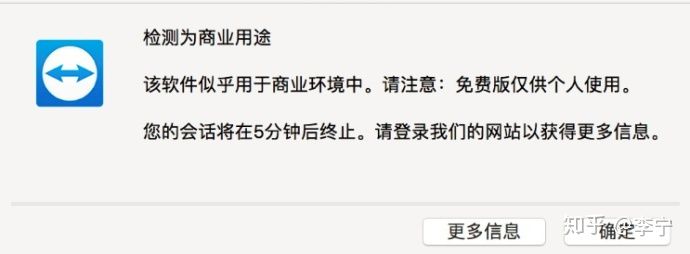
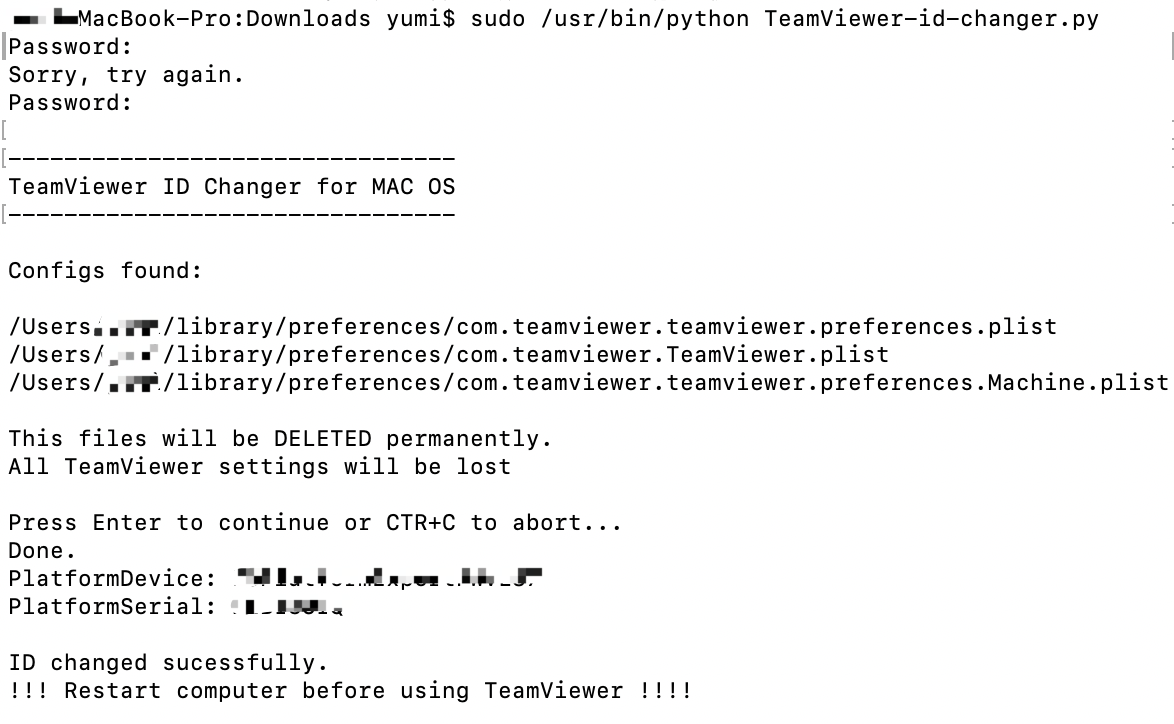
_LI.jpg)